Hai riscontrato l’errore “Crittografia Infruttuoso” su Android? Se sì, niente panico. Sii paziente e leggi questo articolo completo per scoprire i modi per affrontare questo errore.
Questa guida dettagliata ti aiuterà a comprendere meglio l’errore e le sue cause, oltre a fornirti una manciata di correzioni per risolverlo. Quindi, continua a leggere oltre…
Per Correggi errore di crittografia non riuscito su Android, raccomandiamo questo strumento:
Questo strumento efficace può risolvere problemi Android come loop di avvio, schermo nero, Android in muratura, ecc. In pochissimo tempo. Basta seguire questi 3 semplici passaggi:
- Scarica questa riparazione del sistema Android attrezzo (solo per PC) valutato Eccellente su Trustpilot.
- Avvia il programma e seleziona marca, nome, modello, paese/regione e operatore telefonico e fai clic Next.
- Segui le istruzioni sullo schermo e attendi il completamento del processo di riparazione.
Che cos’è l’errore “Crittografia Infruttuoso”?
L’errore “Crittografia Infruttuoso” è un messaggio di errore che può essere visualizzato sui dispositivi Android durante il processo di avvio del dispositivo. Indica che c’è un problema con il processo di crittografia del dispositivo o che la partizione dati è stata danneggiata.
Di conseguenza, il dispositivo potrebbe non avviarsi correttamente, impedendo all’utente di accedere ai propri dati o di utilizzare il dispositivo.
Fattori responsabili della crittografia Messaggio di errore non riuscito
L’errore di crittografia non riuscito sull’errore Android può avere diverse cause sottostanti. Alcune delle cause più comuni includono:
- Processo di crittografia interrotto: se il processo di crittografia viene interrotto a causa di fattori quali un’improvvisa interruzione dell’alimentazione, un aggiornamento del firmware o uno spegnimento non corretto, può verificarsi un errore di questo tipo.
- Partizione dati danneggiata: quando la partizione dati viene danneggiata, il dispositivo potrebbe non riuscire a decrittografare e accedere ai dati crittografati, generando questo messaggio di errore.
- Problemi relativi al firmware o al software: bug, glitch o problemi di compatibilità nel firmware o nel software del dispositivo possono causare errori relativi alla crittografia.
- Rooting o ROM personalizzate: la modifica del firmware del dispositivo mediante il rooting del dispositivo o l’installazione di ROM personalizzate può a volte causare errori di crittografia.
- Algoritmi di crittografia incompatibili o obsoleti: se gli algoritmi di crittografia del dispositivo sono incompatibili con la versione corrente del firmware o sono obsoleti, possono causare errori di crittografia e attivare questo messaggio di errore.
Come correggere l’errore “Crittografia Infruttuoso” su Android?
Metodo 1: cancellare la partizione della cache in modalità di ripristino
La cancellazione della partizione della cache è un passaggio per la risoluzione dei problemi che può aiutare a risolvere vari problemi relativi al software sui dispositivi Android, incluso l’errore “Crittografia Infruttuoso”.
Ecco i passaggi per farlo:
- Spegni il tuo dispositivo Android.
- Tieni premuti insieme i pulsanti Accensione + Volume giù + Home per accedere alla modalità di ripristino.
- Una volta entrato in modalità di recupero, vedrai un menu con diverse opzioni.
- Ora, con l’aiuto dei pulsanti del volume, vai alla partizione Wipe Cache e premi il pulsante di accensione per selezionarla.

- Confermare la selezione se richiesto.
- Il dispositivo inizierà ora a cancellare la partizione della cache. Questo processo potrebbe richiedere alcuni istanti.
- Una volta cancellata la partizione della cache, verrai riportato al menu principale di ripristino.
- Selezionare l’opzione Riavvia il sistema ora per riavviare il dispositivo.
Letture aggiuntive: come risolvere il problema del bootloop su Android?
Metodo 2: correzione dell’errore di crittografia non riuscito tramite il flashing di una nuova ROM
Questo è un altro modo molto efficace per risolvere il problema dell’errore di crittografia non riuscito. Anche se sembra un po’ complicato, cambiare la ROM è molto semplice. Basta seguire i passaggi indicati di seguito:
- Sblocca il bootloader sul tuo dispositivo Android dopo aver fatto riferimento alla guida al rooting del tuo telefono e aver scelto il recupero personalizzato.
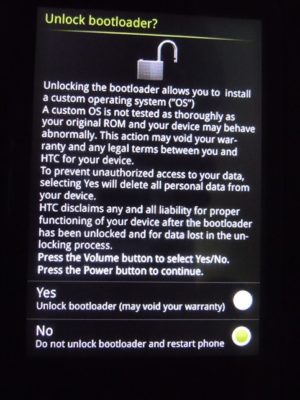
- Dopo aver sbloccato il bootloader, scarica una nuova ROM per il tuo telefono.
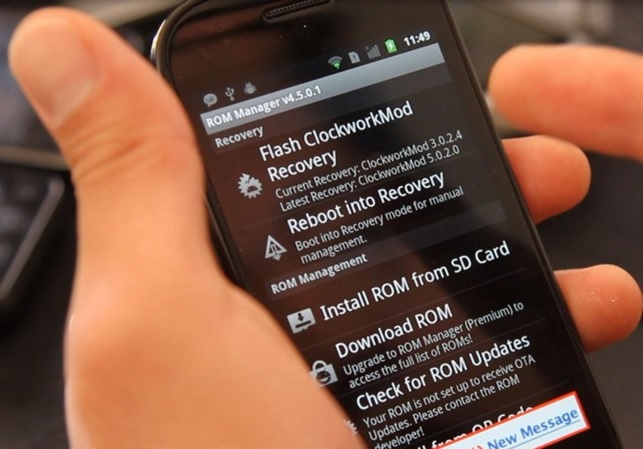
- Successivamente, per utilizzare la nuova ROM, è necessario riavviare il telefono in modalità di ripristino, quindi selezionare “Installa” e cercare il file zip della ROM che è stato scaricato. Ci vorranno alcuni minuti. Aspetta pazientemente e assicurati anche di eliminare tutta la cache e i dati.
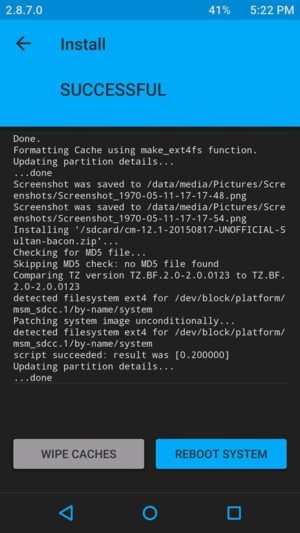
- Una volta completato il processo di cui sopra, controlla se la tua nuova ROM viene rilevata o meno dal tuo telefono Android.
Per verificare:
- Apri “Impostazioni” e seleziona “Archiviazione“.
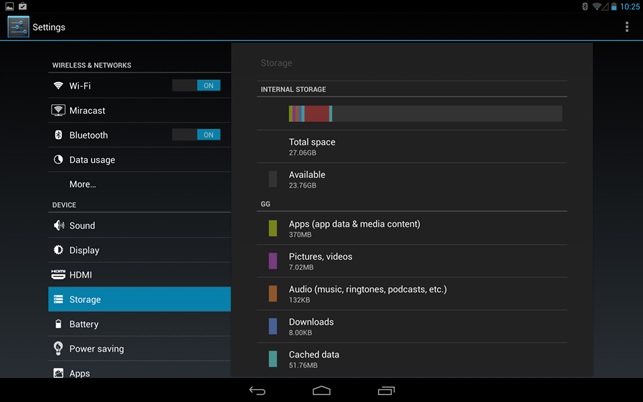
- Se la tua nuova ROM viene visualizzata come “Memoria USB“, allora è confermato che l’hai installata correttamente.
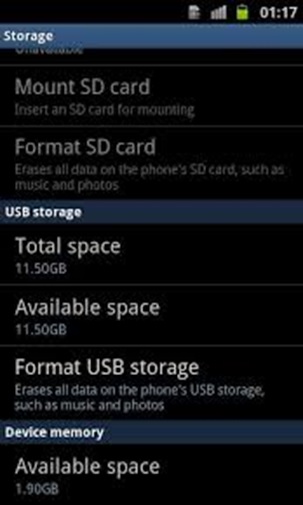
Metodo 3: eseguire un ripristino delle impostazioni di fabbrica sul dispositivo
Se i passaggi precedenti non hanno funzionato, potrebbe essere necessario eseguire un ripristino delle impostazioni di fabbrica. Tuttavia, tieni presente che questo cancellerà tutti i dati sul tuo dispositivo, quindi è importante eseguire il backup dei dati Android prima del ripristino delle impostazioni di fabbrica.
Ora, segui i passaggi da seguire per ripristinare le impostazioni di fabbrica del tuo dispositivo:
- Quando viene visualizzato un messaggio di errore sulla schermata di crittografia Infruttuoso, fare clic su “Ripristina telefono“.
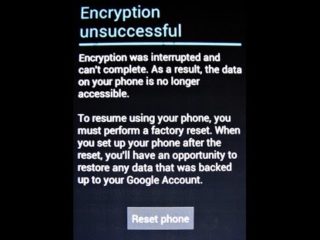
- Attendere finché il dispositivo non cancella la cache ei dati.
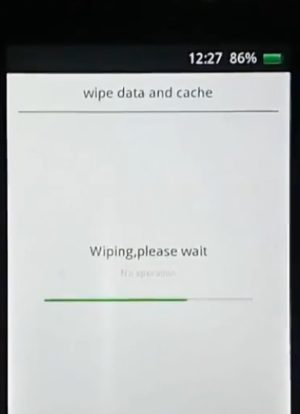
- Una volta completato il processo di cancellazione dei dati, il telefono si riavvierà dopo alcuni minuti. Aspetta solo che il tuo telefono si riavvii.
- Infine, dopo il riavvio del telefono, è sufficiente configurare il dispositivo Android durante la configurazione del nuovo telefono.
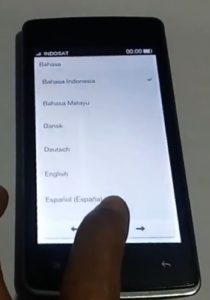
Leggi anche: Recupera i dati Android dopo il ripristino delle impostazioni di fabbrica
Vale la pena crittografare il tuo dispositivo?
Sì, in genere vale la pena crittografare il tuo dispositivo Android per diversi motivi:
- Protezione dei dati: la crittografia fornisce un ulteriore livello di sicurezza per i tuoi dati personali. Garantisce che anche se il tuo dispositivo viene smarrito, rubato o vi si accede da persone non autorizzate, i tuoi dati rimangono crittografati e inaccessibili senza la chiave di decrittazione.
- Privacy e riservatezza: la crittografia aiuta a salvaguardare la tua privacy proteggendo le informazioni sensibili, come foto personali, video, messaggi, documenti e dati delle app. Impedisce a persone o entità non autorizzate di accedere e visualizzare i tuoi dati personali.
- Conformità e requisiti legali: in alcuni casi, potrebbe essere necessario crittografare il dispositivo per soddisfare i requisiti legali o normativi, in particolare se si gestiscono dati sensibili o si lavora in settori come la sanità, la finanza o il governo.
- Sicurezza contro l’accesso non autorizzato: la crittografia del dispositivo aiuta a proteggere dai tentativi di accesso non autorizzato, anche se qualcuno ottiene l’accesso fisico al dispositivo. Senza la chiave di crittografia, i dati crittografati rimangono illeggibili.
FAQs (Frequentemente Chiesto Domande)
Che cos'è la crittografia su Android?
La crittografia su Android è una funzione di sicurezza che protegge i dati memorizzati sul tuo dispositivo convertendoli in un formato illeggibile. Protegge i tuoi dati e mantiene la tua privacy.
È possibile recuperare i dati crittografati?
Se la chiave di crittografia diventa inaccessibile o danneggiata, il ripristino dei dati crittografati potrebbe essere impegnativo o impossibile.
Come rimuovere la crittografia dal telefono Android?
Per rimuovere la crittografia sul tuo dispositivo Android, procedi nel seguente modo:
- Apri le Impostazioni del telefono.
- Vai a Sicurezza o Blocca schermo e sicurezza.
- Quindi, scegli l'opzione Crittografia.
- Infine, segui le istruzioni sullo schermo per decrittografare il tuo dispositivo.
Conclusione
Quindi, si tratta dell’errore “Crittografia Infruttuoso“. Tuttavia, se nessuna delle soluzioni di cui sopra risolve l’errore, potrebbe indicare un problema hardware o firmware più serio.
In tali casi, si consiglia di contattare l’assistenza del produttore del dispositivo o visitare un centro di assistenza autorizzato per assistenza.
Inoltre, per ulteriore assistenza e gli ultimi aggiornamenti sui nostri articoli, connettiti con noi su Twitter o Facebook.
James Leak is a technology expert and lives in New York. Previously, he was working on Symbian OS and was trying to solve many issues related to it. From childhood, he was very much interested in technology field and loves to write blogs related to Android and other OS. So he maintained that and currently, James is working for it.androiddata-recovery.com where he contribute several articles about errors/issues or data loss situation related to Android. He keeps daily updates on news or rumors or what is happening in this new technology world. Apart from blogging, he loves to travel, play games and reading books.